iPhone5s、iPhone5cの発売が発表されましたね。ドコモからも発売が決まり、iPhoneに乗り換えたい家族や友人が周りに増えているのではないでしょうか。「iPhoneってどう? ちょっと見せて」なんて言われたときに、アナタはさっと見せられますか? 見られたらヤバイ情報が入っていませんか? 最低限、確認しておきたいポイントをおさらいしましょう。
ウェブブラウザーの履歴を消しておく!
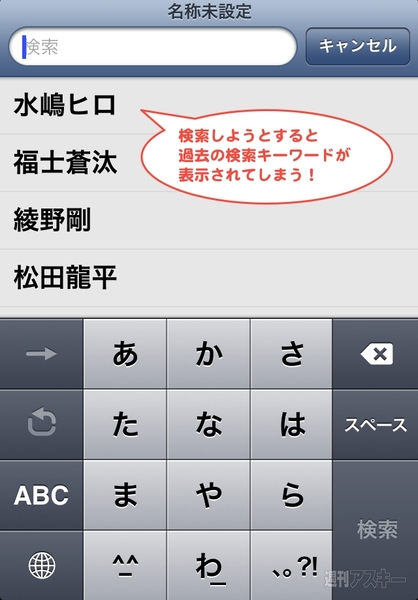 |
|---|
ウェブサイトの閲覧履歴は「履歴」をたどらなければ見られませんが、 Safariの検索ウィンドウに入力しようとすると過去に検索したキーワードは表示されてしまいます。あまり見られたくないものが入っているかもしれません。
 |
|---|
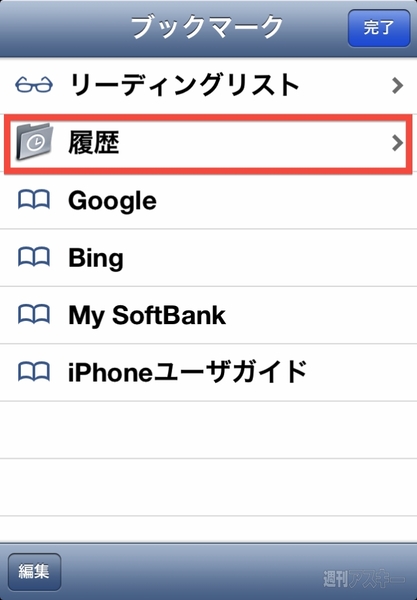 |
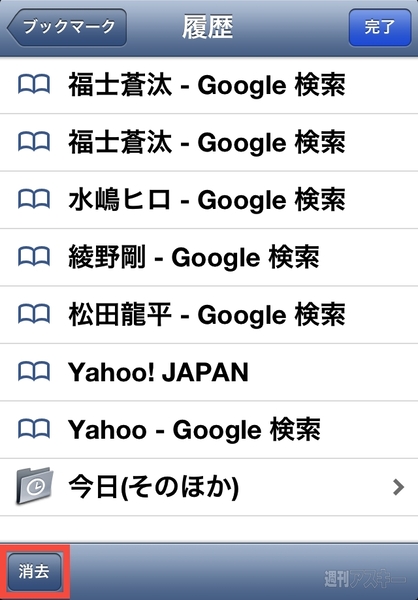 |
|---|
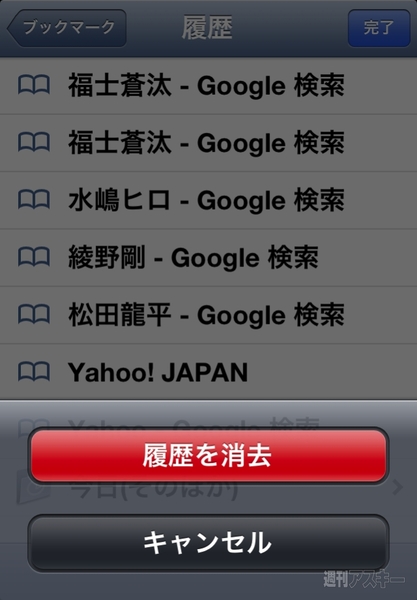 |
下部のバーの「ブックマーク」アイコン→「履歴」を選び、左下の「消去」ボタンをタップすれば、履歴と一緒に検索ワードも一緒に削除されます。
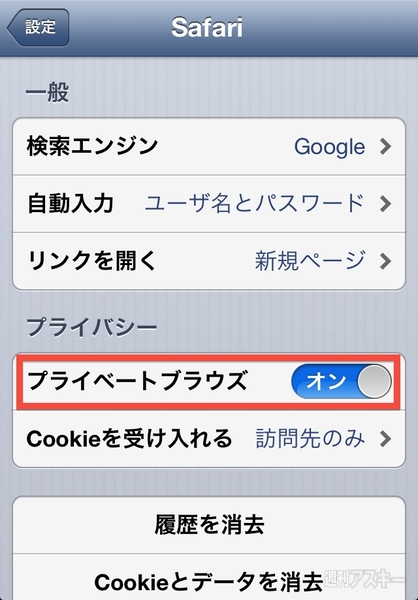 |
|---|
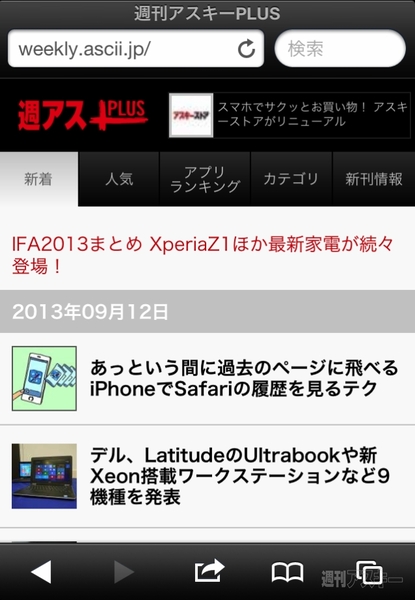 |
見られてはマズいウェブサイトを見るときは、図のような履歴の残らない「プライベートブラウズ」機能を使ったり、ほかのブラウザーアプリを使うのも手ですね!
検索候補をリセット!
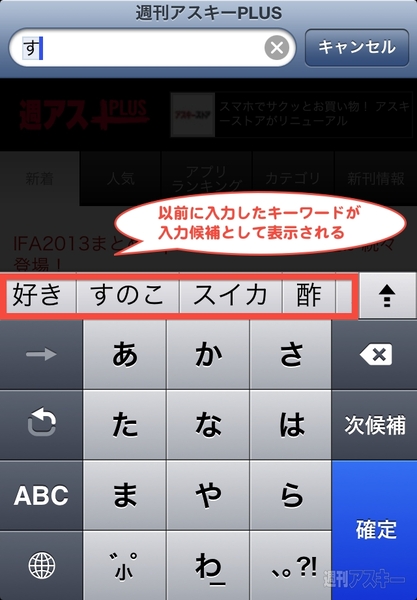 |
|---|
見落としがちなのが、文字を入力するときに現れる検索候補。直近に使用したキーワードが表示されてしまいます。「す」と検索したら「好き」なんて出てきて、どこの誰にメールをしたのか誤解される前に、リセットしてしまいましょう。
 |
|---|
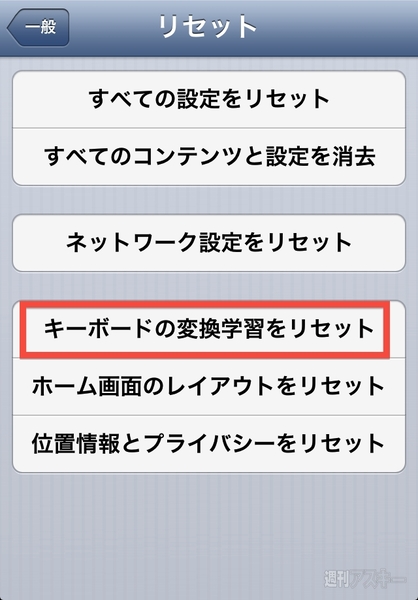 |
「設定」アプリの「一般」にある「リセット」から「キーボードの変換学習をリセット」をタップしましょう。これで初期設定の状態に戻りますよ。
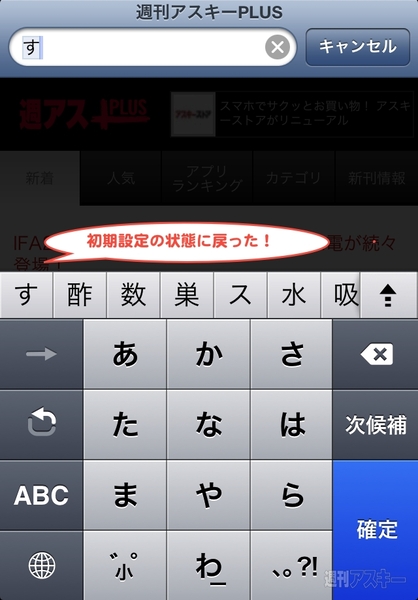 |
|---|
サードパーティーアプリをいったん隠す
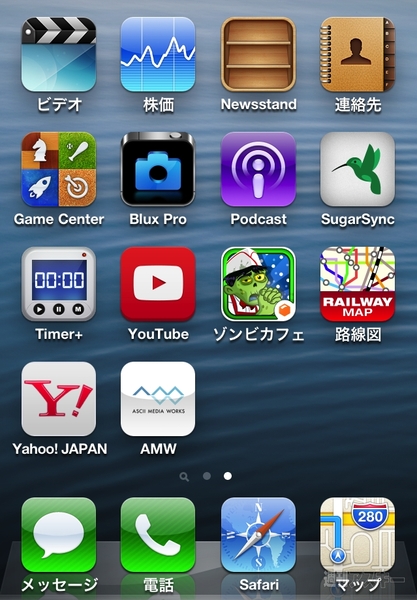 |
|---|
標準アプリはいいとして、App Storeで落としたアプリには、見られたくないものがあるかもしれません。それなら、いっそのこと隠してしまいましょう。
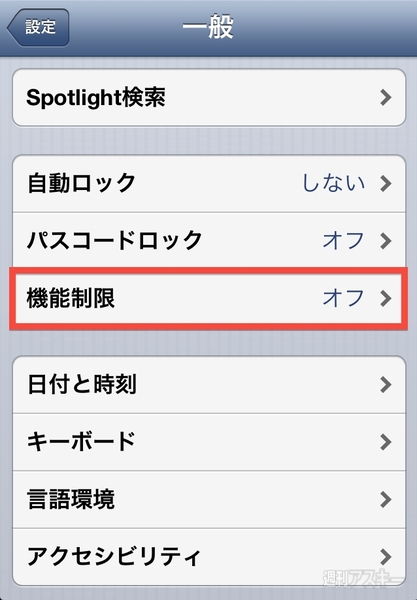 |
|---|
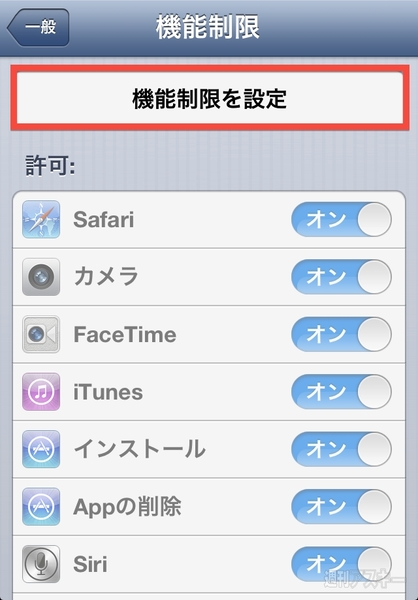 |
「設定」アプリにある「機能制限」をオンにします。
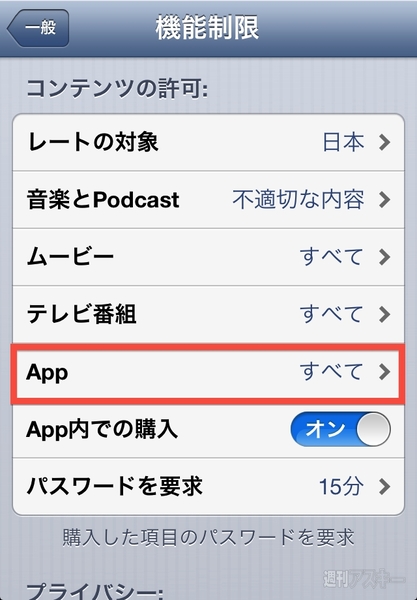 |
|---|
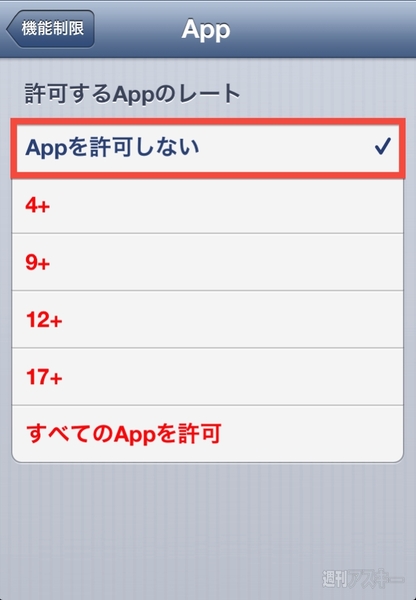 |
「コンテンツの許可」の「App」をタップし、「Appを許可しない」を選ぶとホーム画面には標準アプリ以外が見えなくなります。
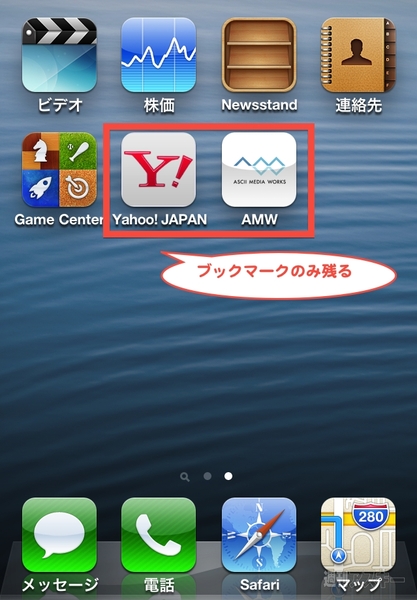 |
|---|
ただし、ホーム画面に追加したウェブサイトのブックマークは残ります。サードパーティーアプリがまったくインストールされていないというのは怪しいので、ブックマークでごまかすのもいいかもしれません。また、「機能制限を解除」するとアプリは元に戻せますが、フォルダーは解体される点はご了承ください!
MacPeopleはNewsstandでも配信中
1ヵ月の定期購読なら最新号が600円!

-
680円

-
Apple Wireless Keyboard (JIS) MC18...
5,460円

-
Apple Keyboard テンキー付き -JIS M...
3,990円

-
7,181円

-
5,864円

-
3,032円

週刊アスキーの最新情報を購読しよう









